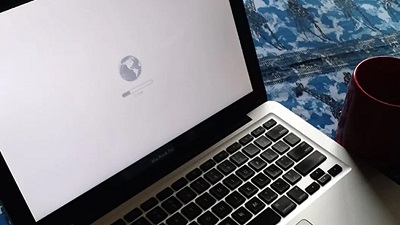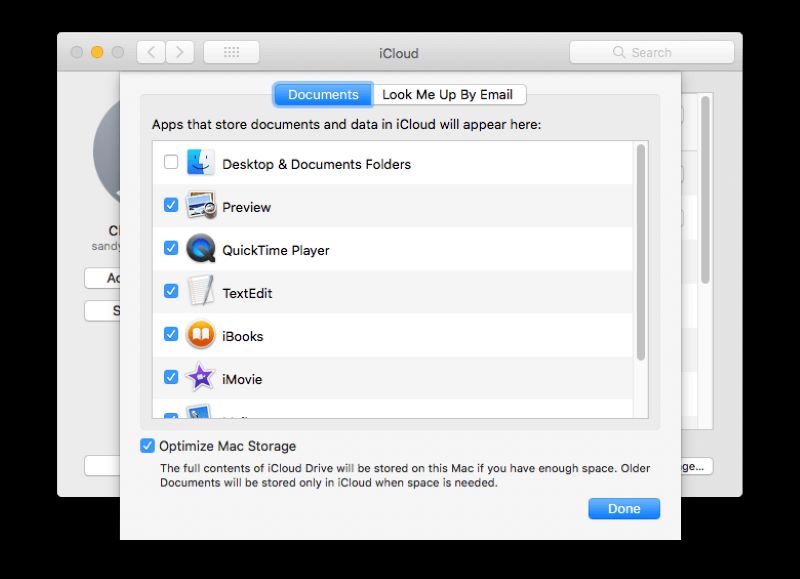Yükleme hazırlanırken bir hata oluştu hatası nasıl düzeltilir?"macOS'u kurarken sürekli aynı hatayı alıyorum: 'el Capitan yüklemesi hazırlanırken bir hata oluştu.' Sistem saatinin doğru olduğunu ve terminali kullandığını doğruladım. Bunu nasıl çözeceğim hakkında hiçbir fikrim yok? Fikri olan?"
OS'yi baştan kurmak zaman alıcı ve yorucu bir süreçtir. Birçok şey ters gidebilir ve sil baştan yapmak zorunda kalabilirsiniz. Kısacası, oldukça zaman ve sabır ister. Hele ki kurulum sırasında herhangi bir hata ile karşılaştıysanız. Kurul hataları her seferinde olmaz tabii ki ama olduğunda tüm ilerlemeyi mahvedebilir. Bu da bizim olası her hataya karşı hazır olmamızı mühim kılıyor. 'yükleme hazırlanırken bir hata oluştu' şeklindeki bir hata hazır olmamız gereken hatalardan biridir. Genellikle kurulum sırasında gerçekleşir ve erkenden çözülmezse daha da sıkıntıya yer açabilir. Bu rehberde; sorunun nedenlerinden çözümlerine, hatayı tamamen düzeltmek için gerekli olan tüm her şeyden söz edeceğiz.
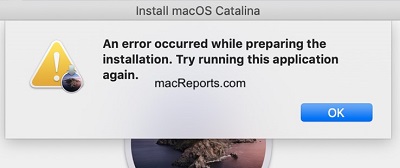
- Bölüm 1: Yükleme Hazırlanırken Bir Hata Oluştu Hatasının Sebebi Nedir?
-
Bölüm 2: Mac'de Yükleme Hazırlanırken Bir Hata Oluştu Sorunu Nasıl Çözülür?
- Çözüm 1: Mac'inizi Yeniden Başlatın
- Çözüm 2: Tarih ve Saati Kontrol Edin
- Çözüm 3: Güvenli Modu Açın
- Çözüm 4: OS'yi Yeniden Kurun
- Çözüm 5: OS'yi Yeniden Kurmadan Önce Sürücüyü Silin
- Çözüm 6: Fusion Driver'ı Yeniden Oluşturun ve Üzerine Yeni Bir Birim Ekleyin
- Çözüm 7: macOS Kurtarma'yı Kullanın
- Çözüm 8: Combo güncellemeyi kullanın
- Çözüm 9: Apple Destek
- Bölüm 3:Yükleme Hatası Düzeltildikten Sonra Kayıp Veriler Nasıl Kurtarılır?HOT
- Mac güncellemeleri hakkında SSS
Yükleme Hazırlanırken Oluşan Hatayı Düzeltme
Güvenle İndirin
Güvenle İndirin
Bölüm 1: Yükleme Hazırlanırken Bir Hata Oluştu Hatasının Sebebi Nedir?
Mac'inizde aniden karşınıza ''Yükleme hazırlanırken bir hata oluştu. Bu uygulamayı yeniden çalıştırmayı deneyin.'' hatası geldiyse ve bunun nasıl olduğunu merak ediyorsanız sizin için birkaç açıklamamız var.
- Mac'inizdeki Hatalı Saat ve Tarih ayrıntıları bu hatanın kaynağı olabilir.
- Bozuk bir yükleyici ''High Sierra yükleme hazırlanırken bir hata oluştu'' hatasının başlıca sebeplerindendir.
Bölüm 2:Mac'inizi kurmaya hazırlanırken karşınıza çıkan 'yükleme hazırlanırken bir hata oluştu' hatasını nasıl düzeltirsiniz?
Çözüm 1: Mac'i Yeniden Başlatın
'Sierra Yükleme hazırlanırken bir hata oluştu' hatasını aldıysanız ilk yapmanız gereken Mac'inizi yeniden başlatmaktır. Mac'inizi kapatmak için güç düğmesine basmanız, ardından tekrar açmanız ve yükleme işlemini yeniden başlatmanız yeterlidir.
Çözüm 2: Tarih ve Saati Kontrol Edin
Doğru tarih ve saat ayarları önemlidir çünkü kurulum için Apple sunucularına bağlanırsınız. Yanlış tarih ve saat ayarları yüzünden kuruluma hazırlanırken ''mac os yükleme hazırlanırken hata oluştu'' gibi hatalar alabilirsiniz. Mac'inizde bu ayarları düzeltmek için:
Adım 1: Mac'inizde 'Sistem Ayarları'nı açın ve ardından 'Tarih ve Saat'e tıklayın.
Adım 2: Bu pencerede, 'Tarih ve saati otomatik ayarla' seçeneğini seçin ve ayrıca tık açılır menüden bölgenizi seçin.
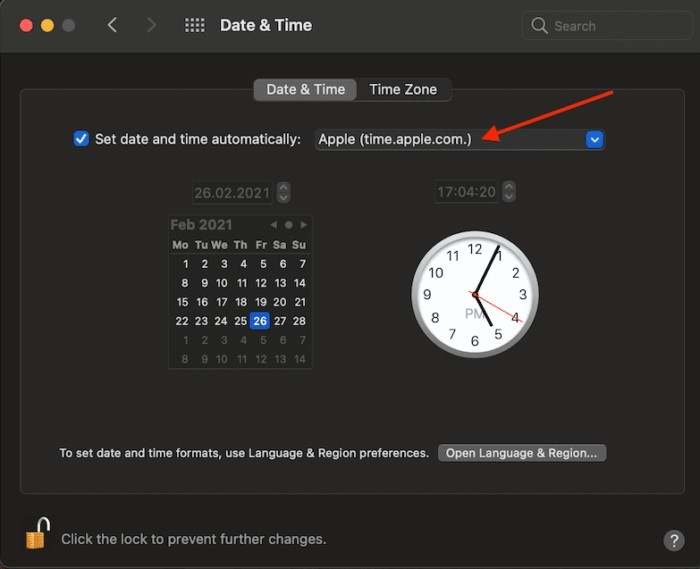
Ayarları düzelttikten sonra kurulumu tekrardan deneyin.
Çözüm 3: Güvenli modda başlatın
Güvenli mod, MacOS'un yalnızca esas bileşenlerini çalıştırarak 'yükleme hazırlanırken bir hata oluştu' sorununa sebebiyet veren üçüncü-parti sorunlarını ortadan kaldırır. Güvenli moda girmek için aşağıdaki adımları izleyin.
Adım 1: Mac'inizi yeniden başlatın
Step 2: Yeniden başlatırken, Apple logosunu görene kadar 'Shift' tuşuna basılı tutun. Şimdi sizden giriş yapmanızı isteyecek. Giriş yapın, bu işlemi birden fazla tekrarlamanız gerekecek.
Adım 3: Ardından, bilgisayarınız 'Güvenli Mod'a girecektir. Kurulumu yapmayı şimdi deneyin.
Çözüm 4: OS'yi Yeniden Kurun
Big Sur kurulumu hazırlanırken bir hata oluştuysa ve ne yapacağınızı bilmiyorsanız, hiç endişelenmeyin, çözüm oldukça basit. Kurulum sürecini yeniden başlatın. OS'yi yeniden kurun ve bu sefer hatasız bir kurulum için devam edin.
Çözüm 5: OS'yi Yeniden Kurmadan Önce Sürücüyü Silin
Kurulum hataları veri problemlerinden kaynaklı olabilir. Böyle durumlarda sürücüyü silip OS'yi yeniden kurmak iyi bir seçenektir. Ancak bu yöntem aşırıdır ve veri kaybıyla sonuçlanabilir. Bu yöntemi denemeden önce verilerinizi yedeklediğinize emin olun.
Adım 1:Mac'inizi yeniden başlatırken hızlıca 'Option-⌘-R' kombinasyonuna basın. Apple simgesini görene kadar basılı tutun.
Adım 2: Bir süre sonra karşınıza bir pencere çıkacak. 'Disk İzlencesi'ni seçin ve 'Devam'a tıklayın.
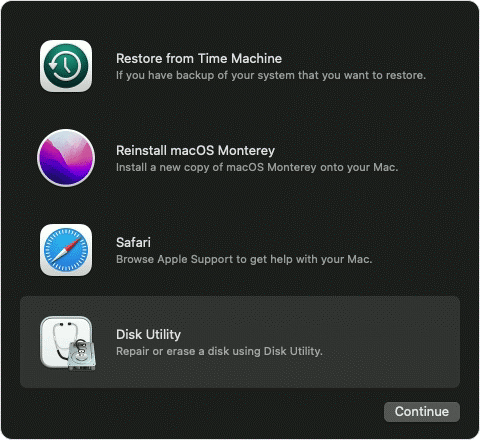
Adım 3:Silmek istediğiniz ana sürücüyü seçin ve 'Sil'e tıklayın. Çıkan pencerede aşağıdaki ayarları uygulayın.
- Disk türünü GUID yapın.
- Biçimlendirme türü- Mac OS Genişletilmiş (Günlüklü).
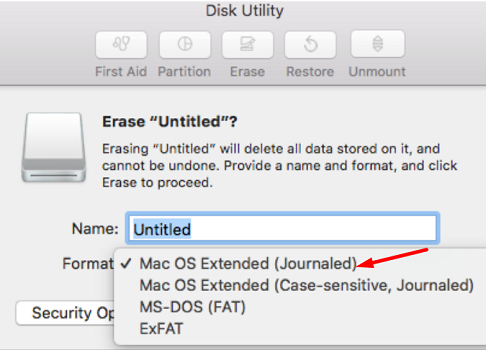
Adım 4:'Uygula'ya ve 'Tamam'a tıklayın ve ardından pencereyi kapatın. Şimdi 'Disk İzlencesi' menüsüne geri dönün ve 'OSX Yeniden Kur' seçeneğini seçin.
Çözüm 6: Fusion Driver'ı Yeniden Oluşturun ve Üzerine Yeni Bir Birim Atayın
Eğer Fusion Driver'ınız varsa bu çözüm ''Yükleme hazırlanırken bir hata oluştu. Bu uygulamayı yeniden çalıştırmayı deneyin.'' sorununu düzeltecektir. Fusion Drive, SSD ve HDD birleşimidir. Çözüm için:
Adım 1: Mac'inizde 'İzlence' menüsü aracılığı ile 'Terminal' aracını açın.
Adım 2: Aşağıdaki komutu girin:
- #> diskutil list internal.
Bu komut tüm sürücü Unix adlarını kontrol edecektir.
Adım 3: Bu çözümü uygulamadan önce hangi diskinizin HDD hangisinin SSD olduğunu doğrulamak önemlidir. Varsayılanda, disk 1 HDD ve disk0 SSD'dir.
Adım 4: Ardından bu komutu girin:
- "#> diskutil unmount force disk2s1" terminalde mantıksal birimin bağlantısını kesmeye zorlamak için.
Adım 5: Şimdi sürücüleri biçimlendirmeliyiz. Bunu aşağıdaki komutları yazıp Enter'a basarak yapabilirsiniz.
- #> diskutil eraseDisk JHFS+ SSD disk0
- #> diskutil eraseDisk JHFS+ HDD disk1
Adım 6: Sıradaki adım diski yeniden oluşturmak. Bunu "#> diskutil cs create “Macintosh HD” disk0 disk1" komutunun yardımıyla yapabiliriz.
Adım 7: Son adımsa, "diskutil cs createVolume “Macintosh HD” JHFS+ “Macintosh HD” 100%" komutu yardımıyla mantıksal bir birim oluşturmak.
Adım 8: Terminal'den çıkın ve OS'yi tekrar kurun.
Çözüm 7: macOS Kurtarma'yı Kullanın
macOS Kurtarma'yı kullanmak 'macOS Yükleme hazırlanırken bir hata oluştu' sorununu çözmek için harika bir yoldur. İki basit adımda nasıl kullanacağınızı öğrenin:
Adım 1: Mac'inizi kapatın. Ardından, Mac'inizi açarken ihtiyacınıza uygun olan aşağıdaki tuş kombinasyonlarından birini kullanın.
- Command (⌘)-R: Bu kombinasyon macOS'ta halihazırda mevcut olan sürümü yeniden kuracaktır.
- Option-⌘-R: Bu kombinasyon Mac'inizi en güncel ve uygun sürüme güncelleyecektir.
- Shift-Option-⌘-R: Bu kombinasyon Mac'inizle birlikte gelen macOS sürümünü yükleyecektir.
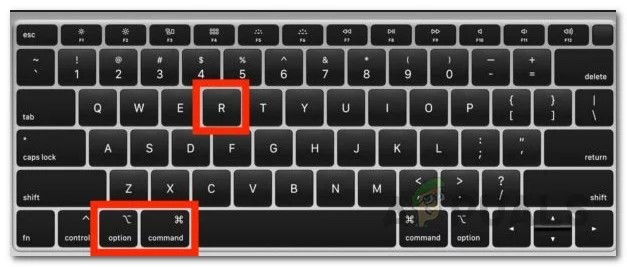
Adım 2: Sıradaki pencerede ''OS'yi Tekrar Kur''a tıklayın ve ardından ''Devam'' deyin.
Çözüm 8: Combo güncelleme'yi kullanın
Combo güncelleme, Mac'inizi aynı ana sürümdeki önceki bir macOS sürümüne geri döndürmenize olanak tanır. Combo güncellemeleri Apple'ın kendi resmi sitesinden indirebilirsiniz. Bu kurulum dosyaları .dmg uzantılarına sahiptir ve boyutça oldukça büyüktürler, o yüzden stabil bir internet bağlantısına ve Mac'inizde yeterli depolama yeri olduğuna emin olun.
Çözüm 9: Apple Destek
Hata düzeltmek oldukça yetenek ve birazcık şans isteyen bir uğraştır ve eğer ki siz ikisinden birine sahip değilseniz eninde sonunda Apple Destek ile iletişime geçmeniz gerekecek. En yakın Apple Teknik Servis'e gidin ve Mac'inizin mümkün olan en kısa sürede onarılmasını sağlayın.
Bölüm 3:Mac Kurulum Hatasını Düzelttikten Sonra Kayıp Veriler Nasıl Kurtarılır?
Kurulum hatalarını düzeltmek kolay bir başarı değildir. Hatayı düzeltmek için bir sürü yöntem denememizi gerektirir. Çoğu sabit diskle ilişkilidir. Sürücülerle sürekli uğramak beklemediğiniz sorunlara yol açabilir. Bu sorunlardan en can sıkıcısı veri kaybıdır. Veri kaybı öngörülemez ve bu hatayı düzeltirken başınıza gelebilir. Eğer başınıza gelirse sakın paniklemeyin çünkü elimizde silinen verinizi bir çırpıda kurtaracak bir programımız var. Yanlış okumadınız, Tenorshare 4DDiG Data Recovery Programından bahsediyoruz, bu program, beraberinde bu özelliklerle birlikte gelir:
- Bozulma, silinme, biçimlendirme veya benzeri işlemler sonrası yaşanan veri kayıplarını kurtarmada yüksek başarı oranı.
- SD Kartı, USB, harici sabit disk veya benzeri dahil Mac harici ve dahili cihazlardan veri kurtarımını destekler.
- Bozuk ve açılmayan Mac'den veri kurtarımını destekler.
- M1-donanımlı ve T2-korumalı Mac'lerden kolaylıkla veri kurtarımı.
- Sadece 3 tık uzağınızda ve SIP'ı kapatmanıza gerek bile yok.
Secure Download
Güvenle İndir
Şimdi geldi sıra 4DDiG data recovery aracını kullanmaya:
- Select a Disk
- Disk'i Tarayın
- Ön İzleme ve Kurtarma
Programı açtıktan sonra, veri kaybı yaşadığınız sürücüyü seçin ve ''Tara''ya tıklayın.

4DDiG dosyalarınıza bakacak ve onları ekranda tek tek listeleyecek. Bu dosyaları ön izleme olanağınız olacak.

Kaybettiğiniz dosyalara bakın ve kurtarmak istediklerinizi seçin. ''Kurtar''a tıklayın ve dosyaların kaydedileceği yeri seçin ve ''Tamam'' deyin.

Mac güncellemeleri hakkında SSS
1. macOS Big Sur neden yüklenmiyor?
macOS Big Sur cihazınız aşağıdaki nedenlerden ötürü yüklenmiyor olabilir:
- Mac'inizin yanlış tarih ve saat ayarları.
- Bozuk veya tarihi geçmiş yükleyici.
- Virüs ve kötücül yazılım saldırısı.
2. Mac güncellemeleri neden sürekli başarısız oluyor?
Yukarıdaki nedenlerden ötürü olabilir.
3. OSX'i yeniden yükleyemezsem ne yapmalıyım?
Eğer OSX'i yeniden kuramıyorsanız aşağıdaki çözümleri deneyebilirsiniz.
- Güvenli modda açın.
- OS'yi yeniden kurmadan önce sürücüyü silin.
- Fusion Driver'ı yeniden oluşturun ve üzerine yeni bir birim atayın.
- macOS Kurtarma'yı kullanın.
4. Mac'im niye güncellemeler indirilirken bir hata veriyor?
Güncellemeler indirirken hata vermesi internet bağlantınızdan ya da depolama yerinizden kaynaklı olabilir.
Sonuç
Yükleme sorunu hakkında sunabileceğimiz çözümler bu kadar. Sizler için basitten karmaşığa gayet anlaşılabilir şekilde tüm çözümleri derledik. Bonus olarak, veri kaybı yaşamanız durumunda kuşkusuz yardımcı olacak bir programı da sizlere sunduk:Tenorshare 4DDiG Mac data recovery programı.